La forma en que cualquier computadora puede infectarse hoy en día varía mucho, especialmente si a menudo está conectada a Internet. Pero eso no es todo, ya que si un ordenador infectado utiliza dispositivos de almacenamiento como pendrive o discos duros externos,

Los virus y el malware a menudo se propagan a través de unidades flash USB, medios externos, etc. La unidad USB infectada se activa tan pronto como se conecta a la computadora, ya que Windows 10 generalmente abre la ruta raíz de la unidad USB en el Explorador de archivos. Esto es lo que hace que su computadora se infecte fácilmente.
Para evitar este tipo de infección en su computadora con Windows 10, se recomienda que revise regularmente sus memorias USB en la computadora de origen antes de usarlas en un dispositivo nuevo o diferente. Si detecta algún virus o malware en su unidad flash USB o disco duro externo, límpielo para eliminar completamente la amenaza.
¿Cómo puede eliminar un virus o malware de una unidad flash USB o un disco duro externo?
Eso es lo que queremos enseñarte en este tutorial. Por lo tanto, si desea eliminar un virus o malware de una memoria USB, le mostraremos en detalle cómo hacerlo en una PC con Windows 10:
Método 1: Cómo eliminar virus o malware de una unidad flash USB o disco duro de Windows 10
1. Conecte la memoria USB a su PC con Windows 10.
2. Abra CMD como administrador.
3. Cuando aparezca la ventana del símbolo del sistema, ingrese el siguiente comando:
D:Nota importante: la letra D debe ser reemplazada por la letra correspondiente a la memoria externa conectada a la computadora. Puede ser D, E, F o cualquier otro. Verifique los textos en el Explorador de archivos.
4. Después de presionar la tecla Intro, el CMD se colocará en el directorio raíz de la memoria USB o del disco duro externo. Deberá ingresar el siguiente comando:
atributo -r -a -s -h *.*
5. Después de presionar la tecla Enter, se ejecutará el comando para realizar las siguientes operaciones:
- Cambie los atributos del sistema del archivo o carpeta.
- Eliminar atributos del sistema de archivos.
- Eliminar atributos ocultos del archivo.
- Quite el atributo de solo lectura del archivo.
- Aplicar todos los atributos que se han establecido en cada carpeta, archivo y subcarpeta contenida.
- Aplique atributos a cada carpeta en la unidad o memoria USB.
- Ejecute comandos en todos los archivos con cualquier nombre y extensión.
6. Tendrás que ingresar el comando: DIR
7. Después de presionar la tecla Enter, se mostrarán todos los archivos en la memoria flash o disco duro afectados por el virus.
8. Ahora se mostrarán todos los archivos, incluidos los que originalmente estaban ocultos, entre los cuales deberá buscar uno o más archivos con la extensión .inf o .lnk.
9. Un virus en una unidad flash muy a menudo infecta el archivo autorun.inf.
10. Para eliminar el archivo, escriba el siguiente comando y presione Entrar para ejecutarlo:
del autorun.infNota importante:
si hay otros archivos con las extensiones especificadas, repita el comando anterior, reemplazando autorun.inf con el nombre de los archivos infectados.
Método 2: elimine malware o virus de la unidad flash USB usando un archivo por lotes (.bat)
Para eliminar un virus de una unidad flash USB usando un archivo .bat en Windows 10, debe hacer lo siguiente:
1. Encienda su computadora y conecte una memoria USB o un disco duro externo.
2. Utilice la Búsqueda de Windows para localizar y abrir el Bloc de notas.
3. En el bloc de notas abierto, pegue el siguiente texto, que puede copiar directamente desde aquí:
@echo apagado atributo -h -s -r -a /s /d :*.* atributo -h -s -r -a /s /d :*.* atributo -h -s -r -a /s /d :*.* @echo completo
4. Después de pegar el texto, deberá reemplazar la letra de la unidad USB o el disco duro conectado a su PC con Windows 10.
5. Guarde el archivo con un nombre y agregue una extensión .bat, por ejemplo: Remove_Virus.bat.
Nota importante:
debe establecer el campo Guardar como tipo en Todos los archivos antes de guardar el archivo.
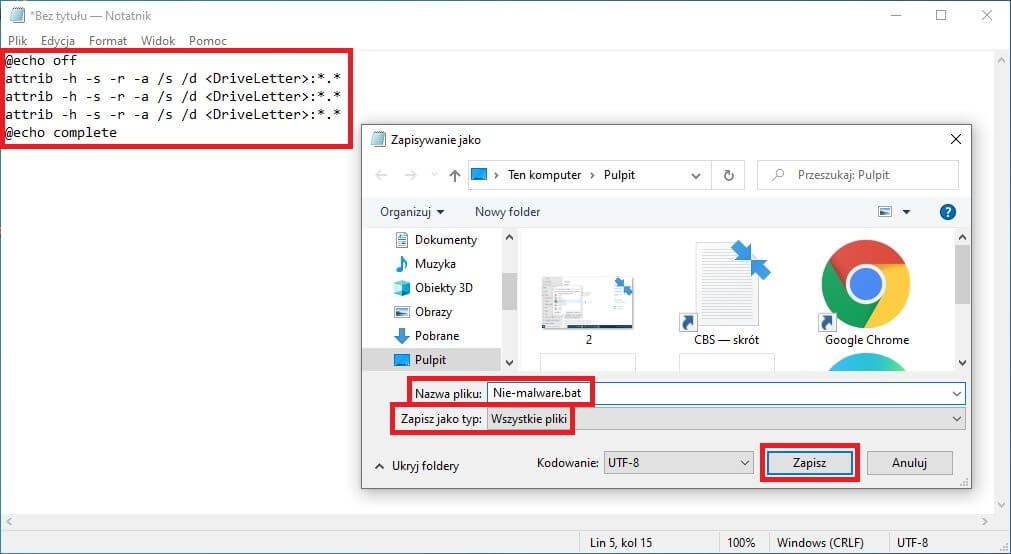
6. Luego haga clic derecho y desde el menú contextual seleccione: Ejecutar como administrador.
Cuando ejecute el archivo .bat, elimine el virus existente.
Anuncio: Comparación de precios y seguimiento de precios de más de 600,000 productos: consulte Comparador de precios y ofertas online
Si este artículo fue útil para usted, considere apoyarnos haciendo una donación. Incluso $ 1 puede hacer una gran diferencia para nosotros.




.png)


.png)


